LINQ-환경 설정
LINQ 프로그램을 시작하기 전에 먼저 LINQ 환경 설정의 뉘앙스를 이해하는 것이 가장 좋습니다. LINQ에는 다양한 종류의 응용 프로그램을 포함 할 수있는 혁신적인 플랫폼 인 .NET 프레임 워크가 필요합니다. LINQ 쿼리는 C # 또는 Visual Basic으로 편리하게 작성할 수 있습니다.
Microsoft는 Visual Studio를 통해 이러한 두 언어, 즉 C # 및 Visual Basic에 대한 도구를 제공합니다. 예제는 모두 Visual Studio 2010에서 컴파일 및 작성되었습니다. 그러나 Visual Basic 2013 버전도 사용할 수 있습니다. 최신 버전이며 Visual Studio 2012와 많은 유사점이 있습니다.
Windows 7에 Visual Studio 2010 설치
Visual Studio는 DVD와 같은 설치 미디어에서 설치할 수 있습니다. 시스템에 Visual Basic 2010을 성공적으로 설치하려면 관리자 자격 증명이 필요합니다. 설치하기 전에 시스템에서 모든 이동식 USB를 분리하는 것이 중요합니다. 그렇지 않으면 설치에 실패 할 수 있습니다. 설치에 필수적인 하드웨어 요구 사항 중 일부는 다음과 같습니다.
하드웨어 요구 사항
- 1.6GHz 이상
- 1GB RAM
- 3GB (사용 가능한 하드 디스크 공간)
- 5400RPM 하드 디스크 드라이브
- DirectX 9 호환 비디오 카드
- DVD-ROM 드라이브
설치 단계
Step 1 − 먼저 Visual Studio 2010 패키지와 함께 DVD를 삽입 한 후 Install or run program from your media 화면의 팝업 상자에 나타납니다.
Step 2− 이제 Visual Studio에 대한 설정이 화면에 나타납니다. 고르다Install Microsoft Visual Studio 2010.

Step 3− 클릭하는 즉시 프로세스가 시작되고 화면에 설정 창이 나타납니다. 시간이 걸리는 설치 구성 요소의로드가 완료되면Next 버튼을 눌러 다음 단계로 이동합니다.

Step 4 − 이것은 설치의 마지막 단계이며 "사용 조건을 읽고 동의했습니다"를 선택하고 클릭하는 시작 페이지가 나타납니다. Next 단추.

Step 5− 이제 화면에 나타나는 옵션 페이지에서 설치할 기능을 선택합니다. 선택할 수 있습니다Full 또는 Custom선택권. 디스크 공간 요구 사항에 표시된 필요한 것보다 적은 디스크 공간이있는 경우 사용자 지정으로 이동합니다.

Step 6− Custom 옵션을 선택하면 다음과 같은 창이 나타납니다. 설치할 기능을 선택하고Update 그렇지 않으면 7 단계로 이동합니다. 그러나 나중에 사용자 지정 옵션을 사용하지 않는 것이 좋습니다. 선택하지 않은 기능이 필요할 수 있습니다.

Step 7− 곧 팝업 창이 나타나고 설치가 시작되며 시간이 오래 걸릴 수 있습니다. 이것은 모든 구성 요소를 설치하기위한 것입니다.

Step 8− 마지막으로 설치가 성공적으로 완료되었다는 메시지를 창에서 볼 수 있습니다. 딸깍 하는 소리Finish.
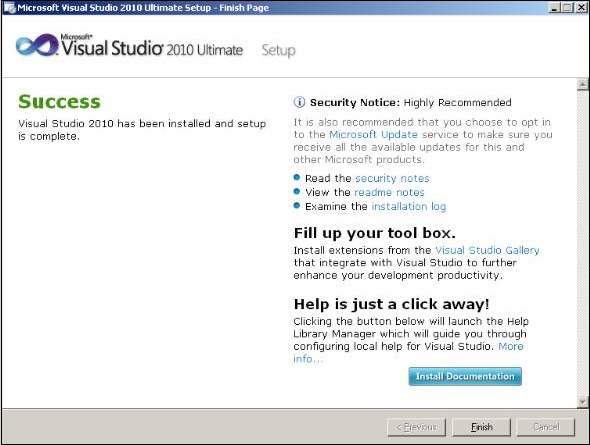
Visual Studio 2010에서 LINQ를 사용하여 C # 프로그램 작성
Visual Studio 2010 Ultimate 버전을 시작하고 메뉴에서 파일을 선택한 다음 새 프로젝트를 선택합니다.
새 프로젝트 대화 상자가 화면에 나타납니다.
이제 설치된 템플릿 아래의 범주로 Visual C #을 선택하고 아래 그림과 같이 콘솔 애플리케이션 템플릿을 선택합니다.

하단 이름 상자에 프로젝트 이름을 입력하고 확인을 누릅니다.
새 프로젝트는 화면의 새 대화 상자 오른쪽에있는 솔루션 탐색기에 나타납니다.

이제 Solution Explorer에서 Program.cs를 선택하면 'using System'으로 시작하는 편집기 창에서 코드를 볼 수 있습니다.
여기에서 다음 C # 프로그램 코딩을 시작할 수 있습니다.
using System;
using System.Collections.Generic;
using System.Linq;
using System.Text;
namespace HelloWorld {
class Program {
static void Main(string[] args) {
Console.WriteLine("Hello World")
Console.ReadKey();
}
}
}F5 키를 누르고 프로젝트를 실행하십시오. 선택하여 프로젝트를 저장하는 것이 좋습니다.File → Save All 프로젝트를 실행하기 전에.
Visual Studio 2010에서 LINQ를 사용하여 VB 프로그램 작성
Visual Studio 2010 Ultimate 버전을 시작하고 메뉴에서 파일을 선택한 다음 새 프로젝트를 선택합니다.
새 프로젝트 대화 상자가 화면에 나타납니다.
이제 설치된 템플릿 아래의 범주로 Visual Basic을 선택하고 콘솔 응용 프로그램 템플릿을 선택합니다.
하단 이름 상자에 프로젝트 이름을 입력하고 확인을 누릅니다.
Module1.vb가있는 화면이 나타납니다. LINQ를 사용하여 여기에서 VB 코드 작성을 시작하십시오.
Module Module1
Sub Main()
Console.WriteLine("Hello World")
Console.ReadLine()
End Sub
End ModuleF5 키를 누르고 프로젝트를 실행하십시오. 선택하여 프로젝트를 저장하는 것이 좋습니다.File → Save All 프로젝트를 실행하기 전에.
위의 C # 또는 VB 코드가 cimpiled 및 실행되면 다음과 같은 결과가 생성됩니다.
Hello World